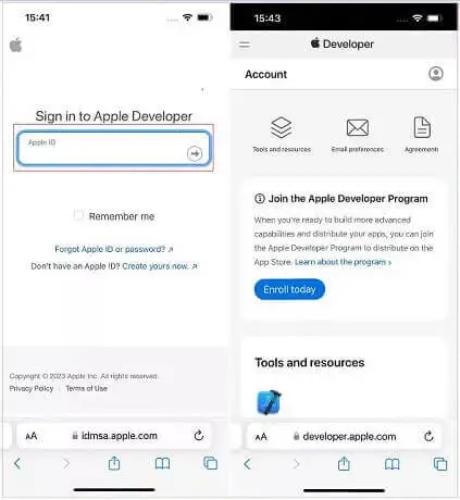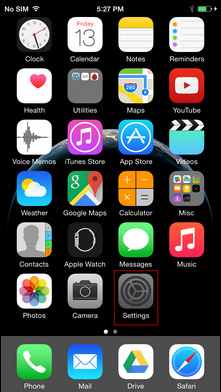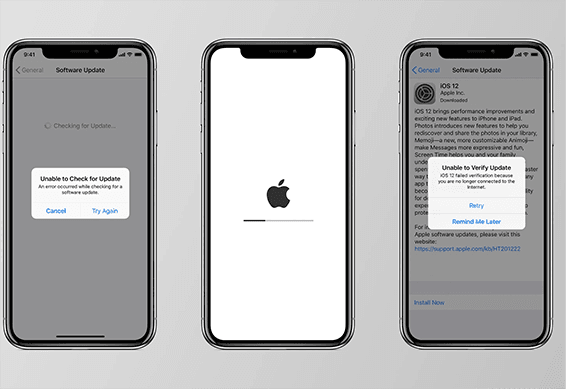iOS 18への更新の興奮は、iPhoneが繰り返し再起動を開始すると、フラストレーションにすぐに変わる可能性があります。しばしばブートループと呼ばれるこの予期しない動作は、あなたの日常生活と重要な情報へのアクセスを混乱させる可能性があります。
それは懸念事項ですが、パニックする必要はありません。ほとんどの場合、問題は専門的な介入なしに解決できます。
このガイドでは、iOS 18のアップデート後にiPhoneの再起動問題に対処するために、5つの実証済みの方法を説明します。これらの手順に従うことにより、潜在的に時間とお金を節約し、Apple Storeへの不必要な旅行を避けることができます。
パート1。私のiPhoneが更新後に再起動を続けるのはなぜですか?
iOSのアップデートがいくつかの要因に起因する可能性がある後、iPhoneは問題を再起動し続けます。
- ソフトウェアグリッチ: 新しいiOS 18には、デバイスとのバグまたは互換性の問題がある場合があります。
- 時代遅れのアプリ: 一部のアプリはiOS 18に最適化されておらず、競合を引き起こす場合があります。
- ストレージの問題: 不十分な空きスペースは、システムの不安定性につながる可能性があります。
- バッテリーの問題: 老化または破損したバッテリーは、新しいOSをサポートするのに苦労する可能性があります。
- ハードウェアの競合: 既存のハードウェアの問題は、更新によって悪化する可能性があります。
- 不完全な更新: 更新プロセスが中断された場合、システムの不安定性を引き起こす可能性があります。
- 過熱: 更新プロセスまたは新機能により、デバイスが過熱し、再起動をトリガーする可能性があります。
これらの潜在的な原因を理解することは、再起動の問題を解決するために最も効果的なソリューションを適用するのに役立ちます。
パート2。iOS 18の更新後にiPhoneを修正する方法は再起動し続けますか?
修正1。
Ultfone IOSシステム修理は、iOS 18に更新した後に一部のユーザーが経験する永続的な再起動問題など、さまざまなiOSシステムの問題に対処するために設計された強力なソフトウェアツールです。
このユーティリティは、システム関連の課題に直面しているiPhoneユーザーに包括的なソリューションを提供します。
iOS 18の更新再起動問題に関連したUltfone iOSシステム修復の主要な機能と利点は、以下を含みます。
- ワンクリック修正: このソフトウェアは、1回のクリックで複雑なiOSの問題を解決できるシンプルでユーザーフレンドリーなインターフェイスを提供します。
- データ保存: データの損失を引き起こすことなくシステムの問題を修正することを目的としています。これは、デバイスの再起動に対処するときに重要です。
- 幅広い互換性: 最新のモデルを含むすべてのiPhoneモデルをサポートし、iOS 18で動作するように設計されています。
- 汎用性: ブートループや再起動サイクルなど、150を超えるiOSシステムの問題に対処できます。
- 柔軟なiOS管理: 必要に応じて、iOS 18からダウングレードするか、最新バージョンにアップグレードするオプションを提供します。
- 技術的な専門知識は必要ありません: このツールは使いやすいように設計されており、技術的なバックグラウンドに関係なく、すべてのユーザーがアクセスできるようにします。
今すぐ購入
今すぐ購入
Ultfone iOSシステム修理を使用してiPhoneを修正するための手順は次のとおりです。
修正2。iPhoneを再起動します
フォースの再起動は、iOS 18アップデート後にiPhoneが再起動し続けるマイナーなソフトウェアグリッチを解決することがよくあります。この方法はデータに影響を与えず、簡単に実行できます。これがiPhoneを強制的に再起動する手順です。
- iPhone 8以降の場合:ボリュームアップボタンをすばやく押してリリースし、ボリュームダウンしてから、Appleロゴが表示されるまでサイドボタンを押します。
- iPhone 7/7 Plusの場合:Appleロゴが表示されるまで、ボリュームを下げてパワーボタンを同時に押します。
- iPhone 6s以前の場合:Appleロゴが表示されるまで、ホームボタンとパワーボタンを一緒に保持します。
修正3。iOS18の更新後にiPhoneが再起動を続けますiTunesを介して再起動
iTunesを使用してiPhoneを復元することは、iPhoneのようなより持続的なソフトウェアの問題を解決するのに役立ちます。この方法では、バックアップされていないとデータ損失が発生する可能性があります。これらの簡単な手順に従うだけです。
- 1. iPhoneをコンピューターに接続し、iTunesを開きます。
- 2。iPhoneをリカバリモードにします。
- 3.プロンプトが表示されたら、iTunesで「復元」を選択します。
- 4.プロセスがiPhoneを完了してセットアップするのを待ちます。
修正4。SIMカードを再挿入します
時には、ゆるいまたは故障したSIMカードが問題を再開する可能性があります。 SIMカードを再挿入すると、iPhone 14が再起動し続けるなどの問題が解決する場合があります。 iPhoneにSIMカードを再挿入する方法は次のとおりです。
- 1。iPhoneの電源を入れます。
- 2. SIMトレイを見つけて排出します。
- 3. SIMカードを取り外し、そっと掃除し、再挿入します。
- 4. SIMトレイを押し戻し、iPhoneをオンにします。
5。すべてのiPhone設定をリセットします
すべての設定をリセットすると、iOS 18のアップデートによって引き起こされる競合を解決できます。iPhoneは、データを消去せずに5分ごとに再起動し続けます。すべてのiPhone設定をリセットするには、次の手順に従う必要があります。
- 1。[設定]>[一般的な]>[iPhoneの転送]またはリセットに移動します。
- 2。「リセット」をタップし、「すべての設定をリセット」を選択します。
- 3.プロンプトが表示されている場合は、パスコードを入力します。
- 4.リセットを確認し、iPhoneが再起動するのを待ちます。
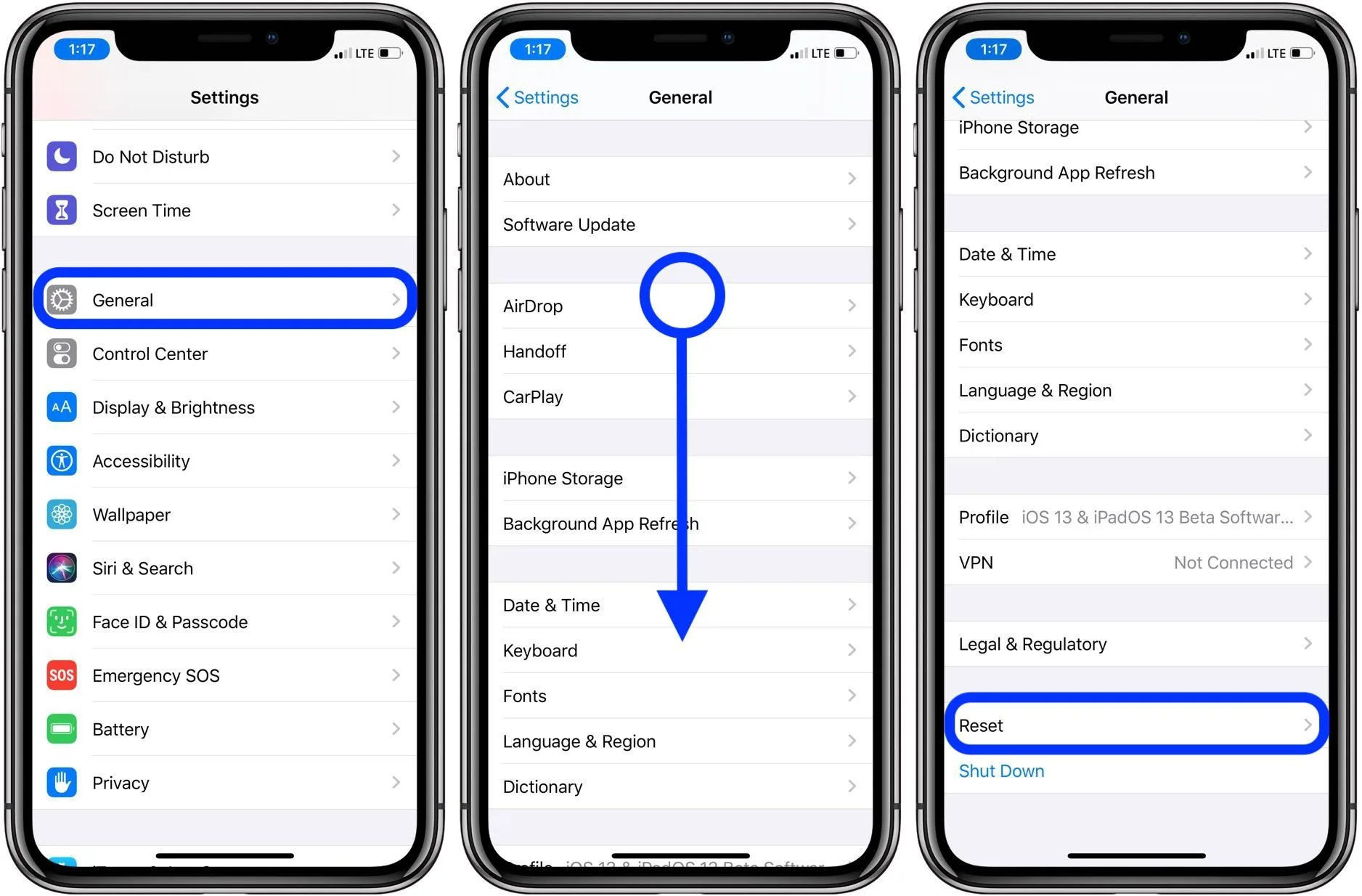
6。IOSソフトウェアの更新を修正します
iOS 18の新しいバージョンが利用可能な場合、更新には再起動問題の修正が含まれる場合があります。それほど難しくありません。これらの手順に従うだけです。
- 1. Wi-Fiに接続し、iPhoneを接続します。
- 2。[設定]>[一般>ソフトウェア更新]に移動します。
- 3.アップデートが利用可能な場合は、「ダウンロードとインストール」をタップします。
- 4.画面上の指示に従って、更新を完了します。
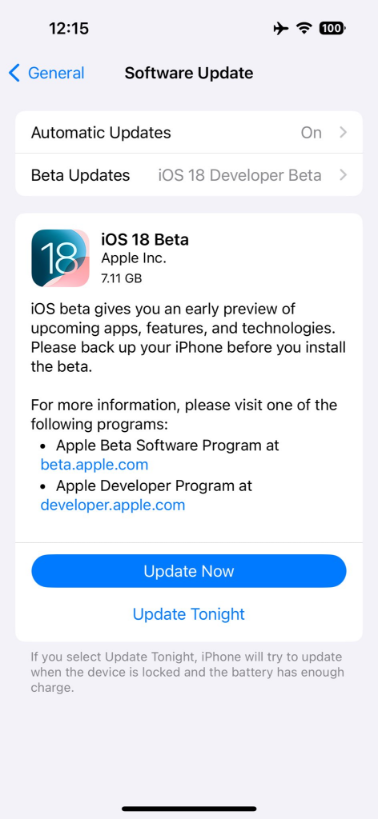
修正7。Appleサポートに連絡してください
上記の方法が機能しない場合は、Appleから専門的な助けを求める時です。 iPhoneの更新を修正して問題を再開し続けることを次に示します。
Also read: 【更新】iSpoofer Pokémon GO iOS | あなたの究極ガイド
- 1。AppleのサポートWebサイトにアクセスするか、Appleサポートアプリを使用してください。
- 2。デバイスを選択して、問題を説明します。
- 3.サポートオプションを選択します。チャット、電話、または店内の予約をスケジュールします。
- 4. Apple Supportが提供するガイダンスに従ってください。
パート3。iOS 18の更新後にiPhoneを回避する方法は再起動し続ける
将来のiOSアップデートの後にiPhoneが再起動の問題を経験するのを防ぐには、積極的なアプローチが必要です。いくつかのシンプルでありながら効果的な戦略を実装することにより、システムの不安定性に遭遇するリスクを大幅に軽減し、よりスムーズな更新エクスペリエンスを確保できます。
これらの予防措置は、デバイスのパフォーマンスを維持するのに役立つだけでなく、絶え間ないiOS 18の再起動に対処することのフラストレーションと不便からも救われます。
更新前の適切な準備から、デバイスのリソースを注意深く管理するまで、各ステップはシステムの安定性を維持する上で重要な役割を果たします。
結論
iOS 18の更新は、一部のiPhoneの再起動の問題を引き起こす可能性がありますが、複数のソリューションが利用可能です。 Forceの再起動などの簡単な手順から、Ultfone iOSシステム修理の使用など、より高度なオプションまで、問題を解決するためのいくつかの方法があります。
これらの修正を順番に試してみてください。概説されている予防措置に従うことにより、将来の更新でそのような問題に遭遇するリスクを最小限に抑えることができます。